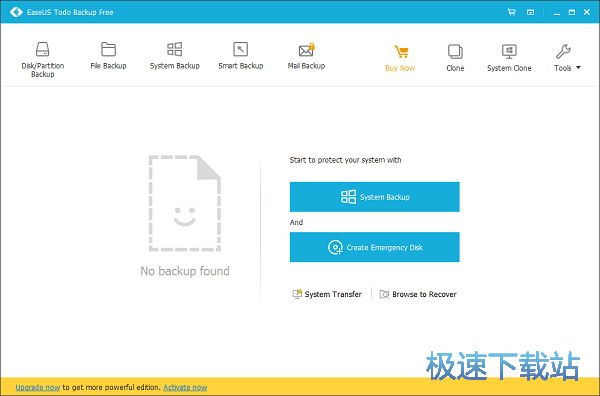EaseUS Todo Backup备份电脑系统教程
时间:2018-04-19 10:13:47 作者:Joe 浏览量:33
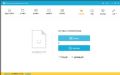
许多网友向小编反映不知道怎么使用EaseUS Todo Backup?哪里有EaseUS Todo Backup的使用教程?今天极速小编为大家提供一个使用教程,希望对大家有帮助!首先我们下载求EaseUS Todo Backup(下载地址:http://www.jisuxz.com/down/62522.html),下载解压后按步骤打开。
安装软件后双击EaseUS Todo Backup桌面快捷方式打开软件。

EaseUS Todo Backup是一款好用的电脑文件备份软件。使用EaseUS Todo Backup可以轻松进行磁盘/分区备份、文件备份、系统备份,更可以一键还原备份,非常方便;
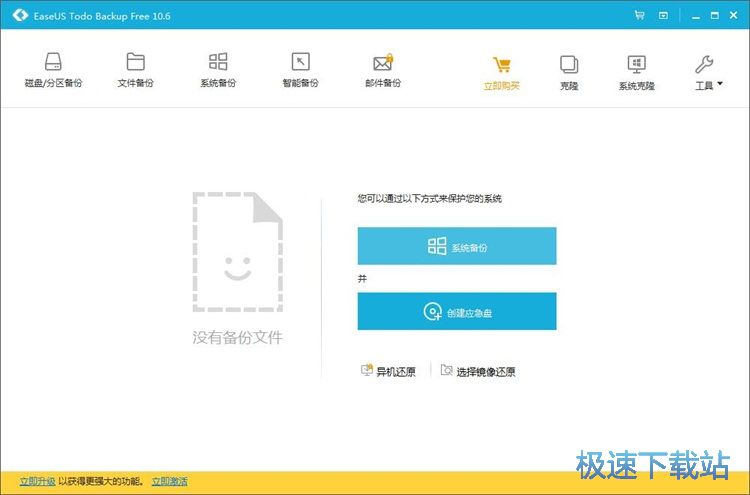
极速小编这一次就给大家演示一下怎么使用EaseUS Todo Backup备份电脑系统。点击EaseUS Todo Backup主界面上的系统备份,打开系统备份功能;
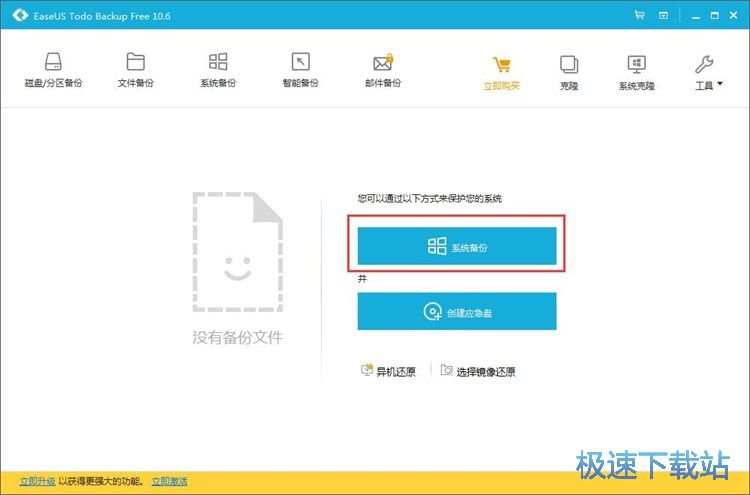
在系统备份选项窗中,EaseUS Todo Backup会自动选择好系统文件,我们可以对备份路径进行修改设置。点击备份路径右边的文件夹按钮,打开文件夹浏览器;
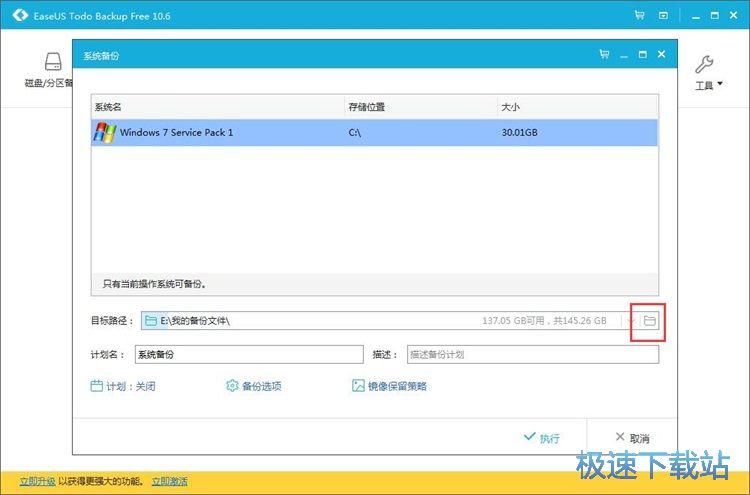
在文件夹浏览窗口中,点击想要用来存放系统 备份文件的文件夹,然后点击确定;
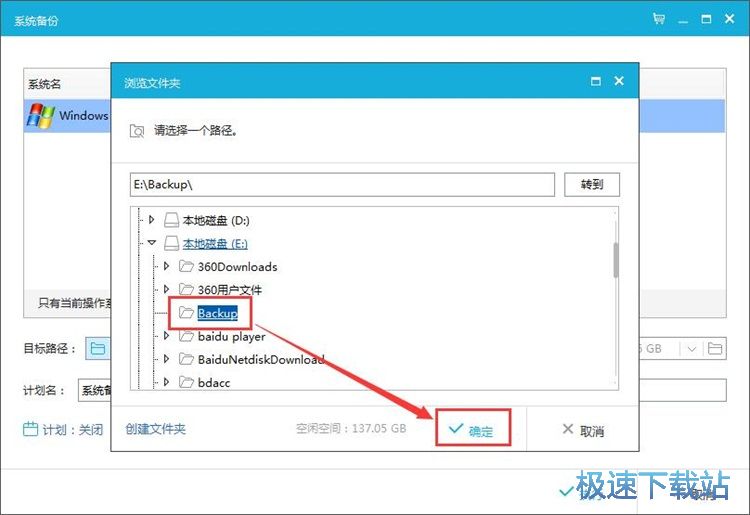
备份目标文件夹修改完成,点击执行就可以开始备份电脑系统了;
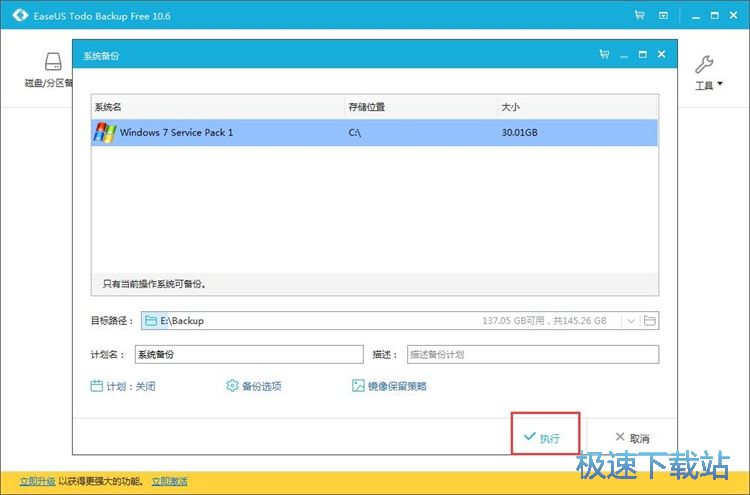
EaseUS Todo Backup正在进行系统备份。备份需要一定的时间,请耐心等待。
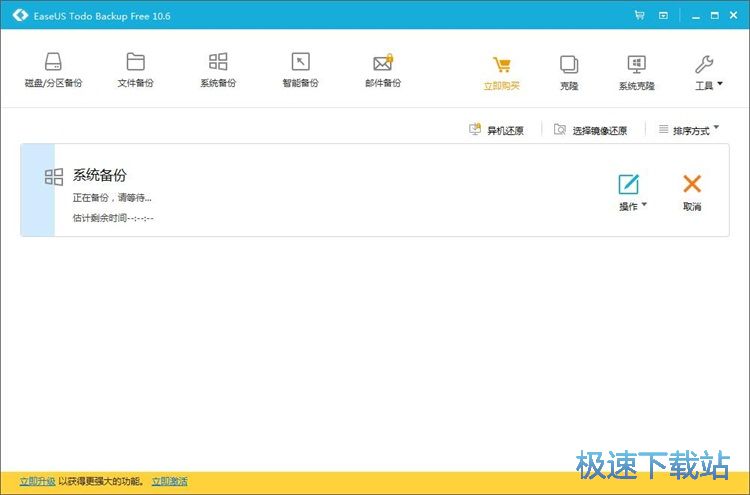
EaseUS Todo Backup的使用方法就讲解到这里,希望对你们有帮助,感谢你对极速下载站的支持!
EaseUS Todo Backup Free 10.6 官方中文版
- 软件性质:国外软件
- 授权方式:免费版
- 软件语言:多国语言
- 软件大小:95160 KB
- 下载次数:94 次
- 更新时间:2019/3/28 5:38:32
- 运行平台:WinAll...
- 软件描述:大家都知道国外软件大多都是要收费的,如果免费的话要么功能非常简单,但今天极速小编... [立即下载]
相关资讯
相关软件
- 怎么将网易云音乐缓存转换为MP3文件?
- 比特精灵下载BT种子BT电影教程
- 土豆聊天软件Potato Chat中文设置教程
- 怎么注册Potato Chat?土豆聊天注册账号教程...
- 浮云音频降噪软件对MP3降噪处理教程
- 英雄联盟官方助手登陆失败问题解决方法
- 蜜蜂剪辑添加视频特效教程
- 比特彗星下载BT种子电影教程
- 好图看看安装与卸载
- 豪迪QQ群发器发送好友使用方法介绍
- 生意专家教你如何做好短信营销
- 怎么使用有道云笔记APP收藏网页链接?
- 怎么在有道云笔记APP中添加文字笔记
- 怎么移除手机QQ导航栏中的QQ看点按钮?
- 怎么对PDF文档添加文字水印和图片水印?
- 批量向视频添加文字水印和图片水印教程
- APE Player播放APE音乐和转换格式教程
- 360桌面助手整理桌面图标及添加待办事项教程...
- Clavier Plus设置微信电脑版快捷键教程
- 易达精细进销存新增销售记录和商品信息教程...